Εκτελέστε το Chrome OS από Windows, MacOS ή Linux Με το Android Studio
Chrome Os Google Ήρωας / / March 17, 2020
Τελευταία ενημέρωση στις
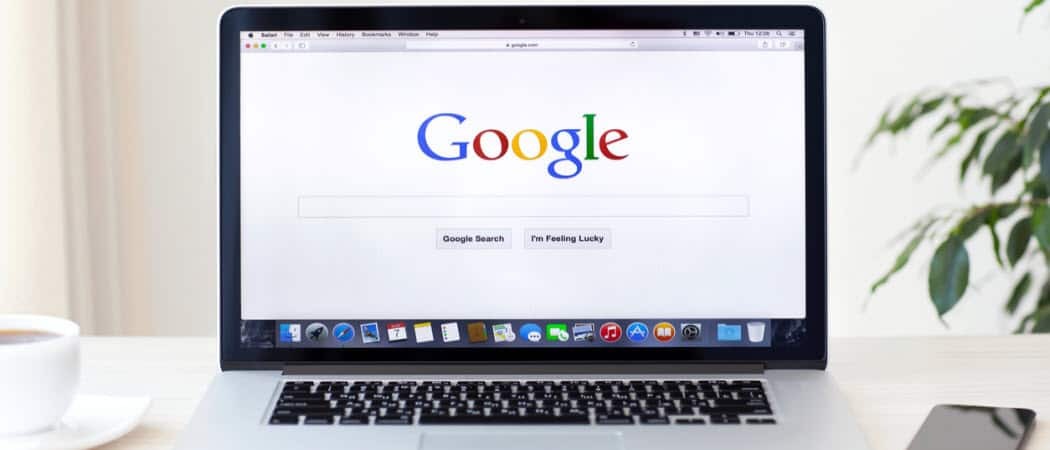
Το Chrome OS κερδίζει τη δημοτικότητα, αλλά τι γίνεται αν θέλετε να το δοκιμάσετε πριν εξομαλύνετε τα μετρητά σε ένα Chromebook; Τώρα μπορείτε να το δοκιμάσετε πρώτα στα Windows με το Android Studio.
ο Chrome OS κερδίζει επιλαμίες καθώς προστίθενται όλο και περισσότερα χαρακτηριστικά. Έτσι έχει νόημα αν είστε περίεργοι και θέλετε να δώσετε στο σύστημα ένα γύρισμα. Αλλά δεδομένου ότι το Chrome OS είναι πραγματικά διαθέσιμο μόνο για Chromebook φορητοί υπολογιστές, δεν μπορείτε να χρησιμοποιήσετε το Chrome OS σε άλλα λειτουργικά συστήματα. Υπάρχει όμως ένα (είδος) λύσης.
Χρησιμοποιώντας το δωρεάν Android Studio, μπορείτε να ρυθμίσετε μια εικονική μηχανή σε υπολογιστές Windows, MacOS και Linux και στη συνέχεια να εκτελέσετε το Chrome OS μέσα σε αυτό. Δεν θα έχετε την πλήρη εμπειρία του Chrome OS σε αυτό, αλλά θα δείτε αρκετά για να μάθετε αν το λειτουργικό σύστημα είναι για εσάς ή όχι. Το πρόγραμμα περιήγησης Chrome που έρχεται μαζί του είναι πλήρως λειτουργικό και μπορείτε
Ρύθμιση του Chrome OS στον υπολογιστή σας χρησιμοποιώντας το Android Studio
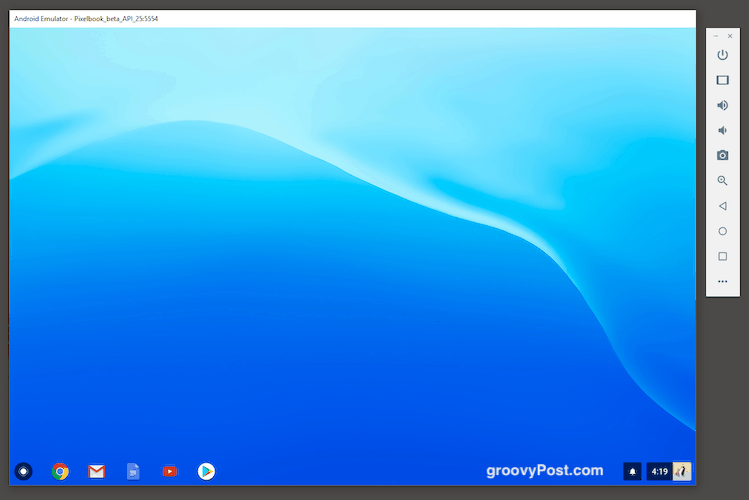
Κατά τη ρύθμιση για πρώτη φορά, υπάρχει κάποια εργασία. Αλλά το Android Studio κρατάει το χέρι σας πολύ ή λιγότερο. Όταν δεν το κάνουμε, καλά γι 'αυτό είμαστε εδώ.
Σημειώστε ότι θα χρειαστείτε τουλάχιστον 3GB για την εγκατάσταση και άλλα 2GB ή έτσι στη μνήμη RAM για να το κάνει ομαλά. Έτσι βεβαιωθείτε ότι έχετε τις προδιαγραφές αυτές πριν ξεκινήσετε. Η εικονική μηχανή πρόκειται να πάρει πολλή μνήμη (περισσότερο από 50%), έτσι κλείστε πρώτα όλα τα άλλα περιττά προγράμματα.
Κάντε λήψη του αρχείου εγκατάστασης
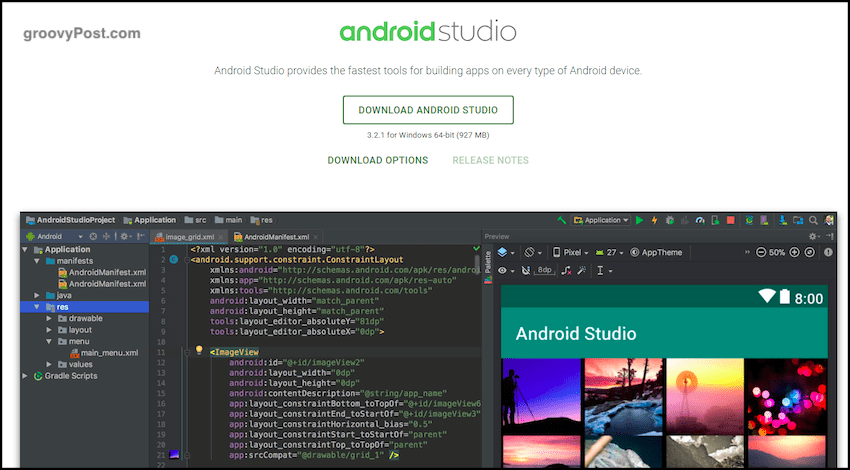
Το πρώτο βήμα είναι να μεταβείτε στο Android Studio και κάντε λήψη του προγράμματος εγκατάστασης.
Εγκαταστήστε το πρώτο μέρος του προγράμματος

Τώρα το εγκαταστήστε. Αυτό το μέρος είναι αρκετά απλό. Αυτό όμως είναι μόνο το πρώτο μέρος της εγκατάστασης και το ευκολότερο μέρος.

Όταν ολοκληρωθεί αυτό το τμήμα της εγκατάστασης, θα ερωτηθείτε αν έχετε ρυθμίσεις και διαμορφώσεις από προηγούμενη εγκατάσταση. Αν ναι, μπορείτε να τα εισαγάγετε. Εάν όχι, επιλέξτε "Να μην εισάγονται ρυθμίσεις" και κάντε κλικ στο OK.
Εκτελέστε τον Οδηγό εγκατάστασης
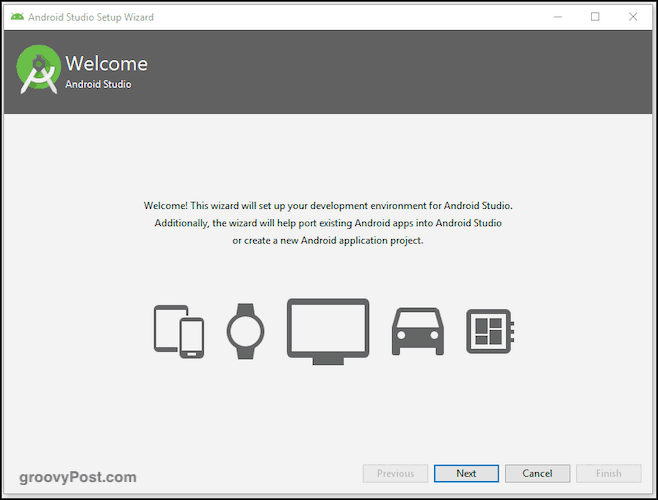
Ώρα για εκκίνηση του οδηγού. Μπορείτε να επιλέξετε πράγματα όπως το χρώμα του δέρματός σας Chrome OS. Μου αρέσει το σκοτεινό χρώμα, αλλά μπορείτε εύκολα να το αλλάξετε αργότερα αν αποφασίσετε ότι δεν σας αρέσει.
Περιμένετε για το επόμενο μέρος για λήψη & εγκατάσταση

Στη συνέχεια θα ξεκινήσει η λήψη, η αποσυναρμολόγηση και η εγκατάσταση των υπόλοιπων απαραίτητων πακέτων. Αυτό το μέρος πήρε λίγο χρόνο για μένα, οπότε υπομείνετε υπομονή. Βοηθάει αν τερματίσετε όλα τα περιττά προγράμματα που εκτελούνται, ιδιαίτερα τα προγράμματα περιήγησης.
Τελικά θα δείτε αυτό το παράθυρο.

Αποκτήστε το Chrome OS από το διαχειριστή SDK

Στο κάτω αριστερό μέρος αυτού του παραθύρου, θα δείτε μια επιλογή "Ρύθμιση". Κάντε κλικ σε αυτό και επιλέξτε "Διαχείριση SDK". Τώρα θα επιλέξουμε την έκδοση Android και θα πάρουμε το Chrome OS.
Αφού επιλέξετε "SDK Manager", επιλέξτε "SDK Update Sites" και κάντε κλικ στο πράσινο εικονίδιο "+" στην άκρα δεξιά της οθόνης. Ένα κουτί θα εμφανιστεί τώρα. Κάτω από το όνομα, πληκτρολογήστε "Αποθήκη Chrome OS". Στο πεδίο URL, πληκτρολογήστε:
https://storage.googleapis.com/chrome_os_emulator/addon2-1.xml
Κάντε κλικ "Ισχύουν"Και έπειτα ΟΚ για να αποθηκεύσετε και να κλείσετε το πλαίσιο.
Τώρα ανοίξτε ένα νέο πλαίσιο και ονομάστε "Εικόνες συστήματος Chrome OS" και κάτω από τη διεύθυνση URL, πληκτρολογήστε:
https://storage.googleapis.com/chrome_os_emulator/sys-img2-1.xml
Τώρα μεταβείτε στο Εργαλεία SDK και επιλέξτε "Chrome OS".
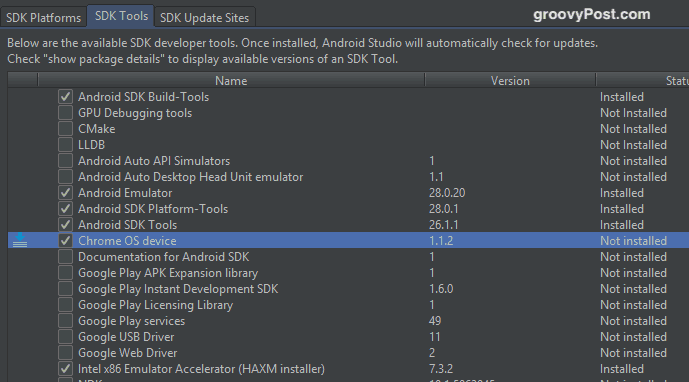
Όταν κάνετε κλικ στο OK, θα εγκατασταθούν τα επιλεγμένα εργαλεία. Και πάλι, αυτό μπορεί να διαρκέσει λίγο καθώς παίρνετε το αρχείο του Chrome OS. Μετά την ολοκλήρωση της εγκατάστασης, κάντε επανεκκίνηση του Android Studio για να ξεκινήσει η αλλαγή.
Δημιουργήστε ένα νέο έργο Android
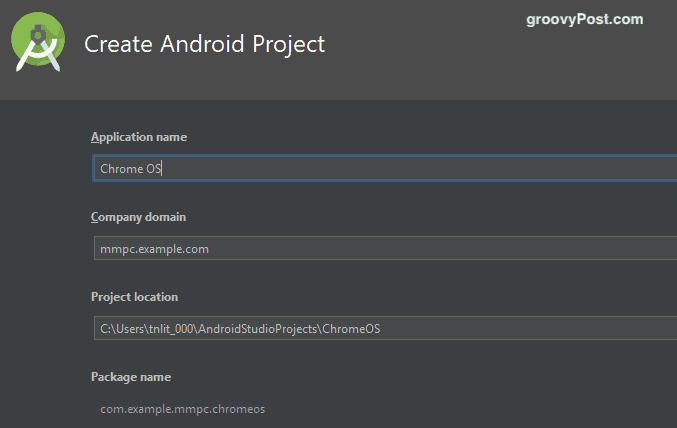
Τώρα ήρθε η ώρα να επιστρέψετε στην κύρια οθόνη του Android Studio και να δημιουργήσετε ένα νέο έργο Android (υποθέτοντας ότι δεν έχετε εισάγει σε κανένα προηγούμενο έργο).
Όπως μπορείτε να δείτε στο παραπάνω στιγμιότυπο οθόνης, καλέστε την εφαρμογή σας "Chrome OS". Στο πεδίο της εταιρείας, αφήστε το μόνο. Στην περίπτωσή μου, το "mmpc" είναι το όνομα του σκληρού δίσκου μου, οπότε αφήστε την προεπιλεγμένη σας σε ό, τι όνομα σας δίνει το Android Studio.
Η τοποθεσία του έργου θα είναι αυτόματη προεπιλογή όπου το Android Studio είναι εγκατεστημένο στον υπολογιστή σας. Εάν δεν έχετε καλό λόγο να αλλάξετε αυτήν την τοποθεσία, αφήστε την ως έχει.

Τώρα επιλέξτε τις "συσκευές" στις οποίες θέλετε να χρησιμοποιήσετε το Chrome OS. Για να κάνετε τα πράγματα απλά, απλά επιλέξτε "Τηλέφωνο και Tablet." Φυσικά είστε ελεύθεροι να επιλέξετε άλλους, αν θέλετε.
Δημιουργήστε μια νέα εικονική συσκευή
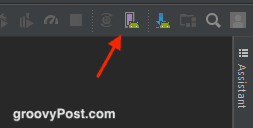
Τώρα είναι καιρός να δημιουργήσετε την εικονική συσκευή στην οποία θα εκτελέσετε το Chrome OS. Κάντε κλικ στο AVD Manager στην επόμενη οθόνη που είναι ένα ροζ ορθογώνιο εικονίδιο.
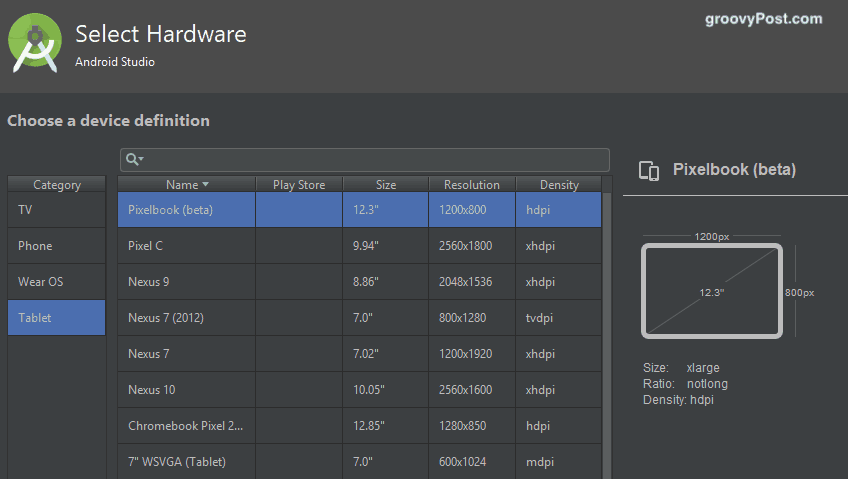
Επιλέξτε "Tablet" στην αριστερή πλευρά και στη συνέχεια "Pixelbook (beta)" από την κύρια λίστα.
Κάντε λήψη και εγκατάσταση της προτιμώμενης έκδοσης Android
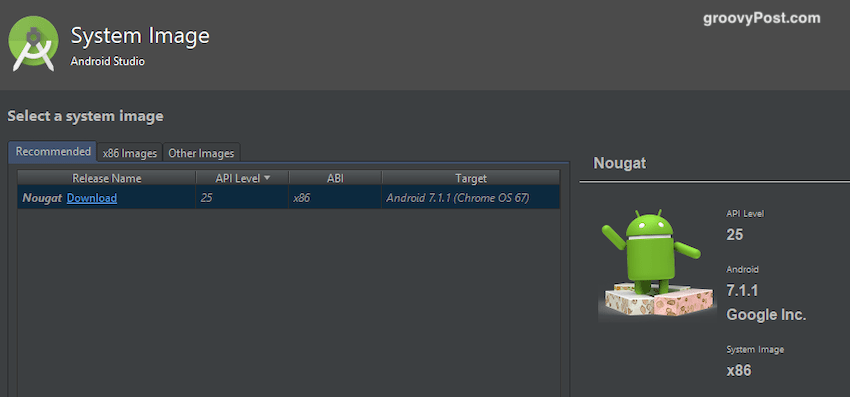
Η επόμενη οθόνη θα σας ζητήσει να επιλέξετε και να κατεβάσετε την έκδοση Android. Έχει νόημα να πάτε με την τελευταία έκδοση, αλλά αν θέλετε μια παλαιότερη έκδοση, μπορείτε να την επιλέξετε και να την κατεβάσετε.
Τώρα κάντε κλικ στο "Τέλος" και η εγκατάσταση ολοκληρώθηκε.
Ενεργοποιήστε την εικονική συσκευή και συνδεθείτε με τον Λογαριασμό σας Google
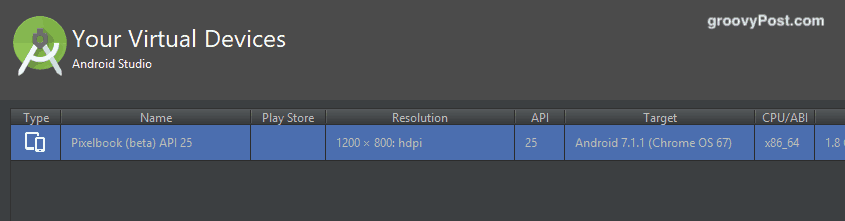
Η επόμενη οθόνη είναι η οθόνη εικονικών συσκευών (μπορείτε να κάνετε πολλαπλές εικονικές συσκευές με διαφορετικά λειτουργικά συστήματα). Στη δεξιά πλευρά, θα δείτε ένα πράσινο κουμπί αναπαραγωγής για να το ξεκινήσετε.

Αφού κάνετε κλικ στο κουμπί αναπαραγωγής, το νέο σας Chrome OS θα εκκινήσει. Στη συνέχεια θα σας ζητηθεί να συνδεθείτε στο λογαριασμό σας Google και να καλέσετε να συγχρονίσετε τις ρυθμίσεις του προγράμματος περιήγησής σας.

Αξίζει να επισημανθεί ότι πρόκειται να δοκιμάσετε ορισμένα πλήκτρα στο πληκτρολόγιό σας να μην λειτουργούν. Συμπεριλαμβανομένου, το πιστεύετε ή όχι, το κλειδί @! Γι 'αυτό προτείνουμε να δημιουργήσετε μια διεύθυνση ηλεκτρονικού ταχυδρομείου μίας χρήσης μόνο για να δοκιμάσετε το Chrome OS. Δώστε τον έναν πολύ απλό κωδικό πρόσβασης χωρίς ειδικούς χαρακτήρες. Με αυτόν τον τρόπο, δεν θα διοχετεύσετε τη στοίβα σας προσπαθώντας να συνδεθείτε με τον πολύπλοκο κωδικό πρόσβασής σας 35 χαρακτήρων.


